MATERIAL 
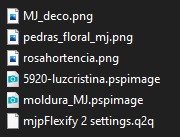
Tube personagem Luz Cristina e CibiBijoux, agradeço
*** moldura_MJ - Exportar para a pasta Picture Frame
PLUGINS
Mehdi
Filter Factory Gallery M
Simple
It@lian Editors Effect
Plugin - Flaming Pear - Flexify 2
MuRa's Seamless
AP 01 [Innovations]
______________________________________________________________________________________________
Cores deste tutorial - Foreground- #353928 - Background - #a69c5e - 
1.- Abrir transparência - 1000x700px
2.- Plugin - Mehdi - Wavy Lab 1.1
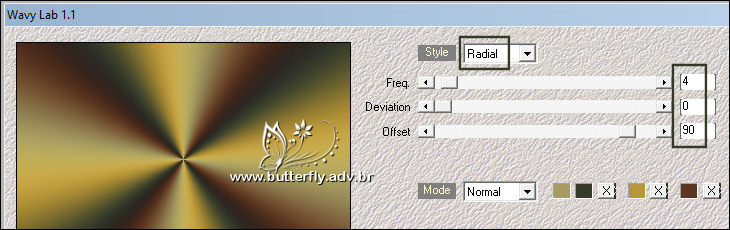
3.- Layers - Add New Layer - preencher com a cor do background
4.- Plugin - Filter Factory Gallery M - Ambrosia - DEFAULT
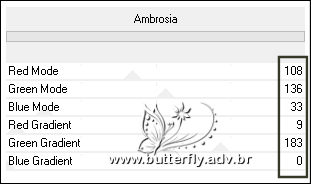
5.- Effects - Image Effects - Seamless Tiling - Default - Transition 100
* Blend Mode - Overlay - Layers - Merge Down
______________________________________________________________________________________________
6.- Plugin - Mehdi - Sorting Tilers - Crossed 180
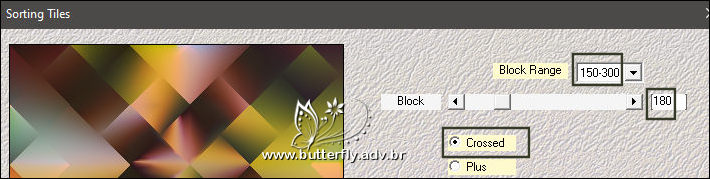
7.- Plugin - Simple - Top Left Mirror
8.- Effects - Edge Effects - Enhance
* Layers Duplicate
9.- Plugin - It@lian Editors Effect - Mosaic
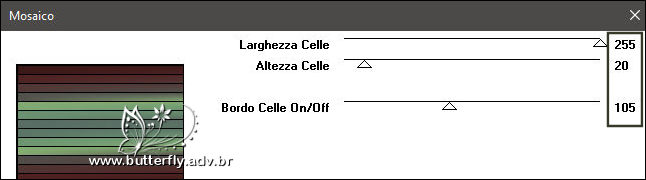
* Blend Mode - Overlay - Layers - Merge Down
* Layers - Duplicate
10.- Plugin - Flaming Pear - Flexify 2 - mjpFlexify 2 settings
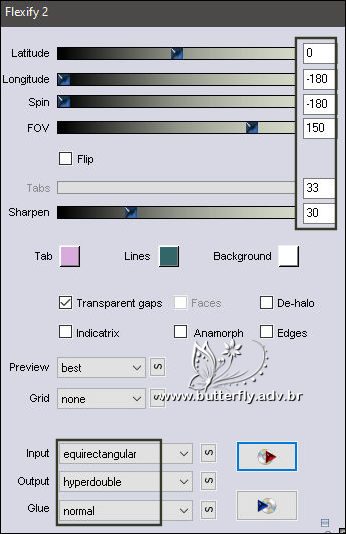
11.- Layers - New Mask Layers - From Image - 20/20 - Invert Clicado
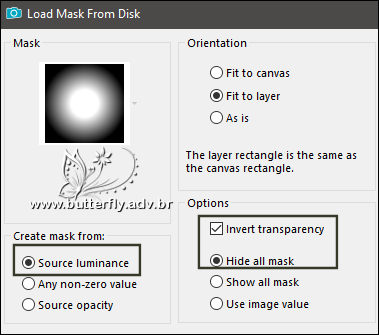
* Layers - Merge Group
12.- Plugin - MuRa's Seamless - Emboss at Alpha - DEFAULT
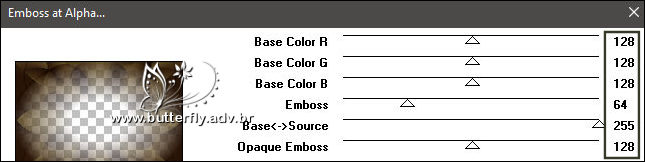
13.- Repetir - Flaming Pear - Flexify 2
11.- Effects - Image Effects - Seamless Tiling - CORNER - HORIZONTAL - Transition 100
______________________________________________________________________________________________
12.- Edit - Copiar/Colar como nova layer MJ_deco
13.- Adjust - Sharpness - Sharpen More
* Layers - Arrange - Move Down - Blend Mode Overlay
ATIVAR A RASTER 1
14.- Plugin - AP 01 [Innovations] - Distort ShiftMesh
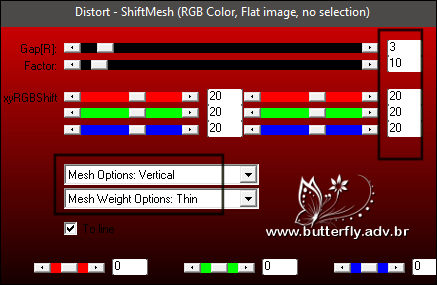
15.- Plugin - Simple - Top Left Mirror
______________________________________________________________________________________________
16.- Edit - Copiar/Colar o misted rosahortencia
* Layers Arrange - Move Up - posicionar (ver modelo)
* Baixar a opaciade para +/- 71%
______________________________________________________________________________________________
17.- Edit - Copiar/Colar como nova layer o tube personagem (resize 85%)
18.- Edit - Copiar/Colar como nova layer o tube decorativo
* Drop Shadow para ambos - critério pessoal
TAG LAYERS - ORGANIZAR - Blend Mode e Opacidade como gostar
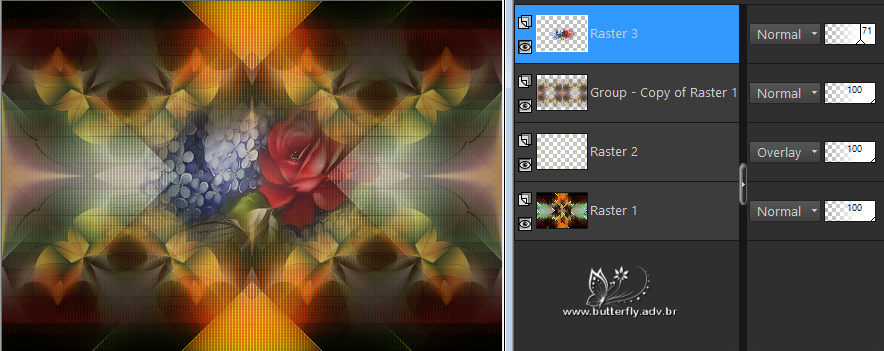
* Layers - Merge Visible - Edit Copy
______________________________________________________________________________________________
19.- Abrir o tube moldura_MJ - já está selecionado
* Colar dentro da seleção a imagem copiada
20.- Manter a seleção - Drop Shadow - 0, 0, 70, 35, preto
SELECT NONE
*** Caso tenha exportado o tube moldura_MJ para a pasta Picture Frame
Aplicar como abaixo
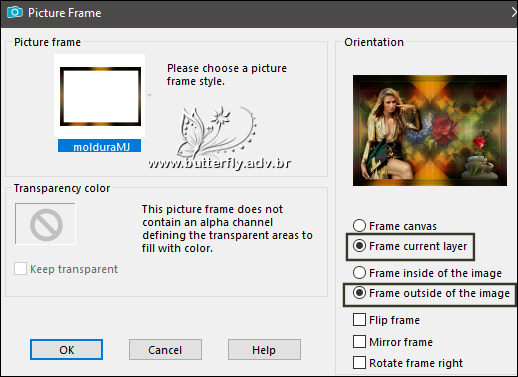
* Drop Shadow como acima
______________________________________________________________________________________________
21.- Assinar o trabalho - Image - Add Borders 1px - preto
22.- As Layers estão mergidas - Image Resize - Width 1000px - Salvar em .jpg
Espero que apreciem, obrigada.
______________________________________________________________________________________________
Outro Modelo



Este tutorial foi criado em 07 de novembro de 2021 por Maria José Prado. É protegido por lei de Copyright e não poderá ser copiado, retirado de seu lugar, traduzido ou utilizado em listas de discussão sem o consentimento prévio e escrito de sua autora acima declinada.
VARIANTES
